win10不到1分钟就屏保 电脑屏保怎么取消
更新时间:2024-04-04 11:07:35作者:jiang
Win10系统中,电脑屏保是一种保护隐私和节能的功能,有时候我们可能并不需要屏保自动启动,尤其是在工作或观看视频时。如果你也曾遇到Win10系统不到1分钟就自动启动屏保的情况,那么你可能需要了解如何取消电脑屏保的设置。以下将介绍如何在Win10系统中取消电脑屏保功能,让你的电脑屏幕保持清晰和活跃。

工具/原料
系统版本:windows10系统
品牌型号:联想Ideapad 700-15ISK-ISE
电脑不动几分钟就出现屏保怎么办windows系统电脑:
1、右击桌面打开个性化
右键点击桌面,点击右键菜单上的个性化选项即可。
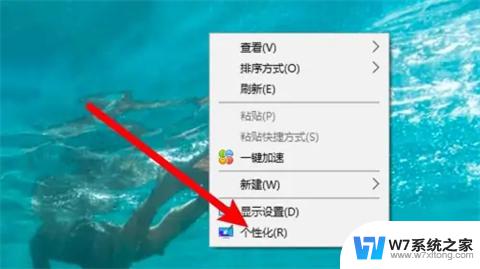
2、点击锁屏界面选项
点击窗口左边的锁屏界面选项。
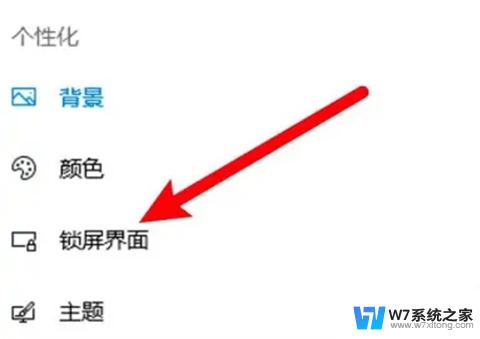
3、点击屏保设置选项
点击屏幕保护程序设置选项。
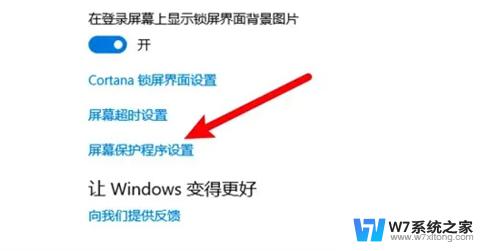
4、选择无的选项
弹出窗口,在屏幕保护程序设置选项下选择无即可。
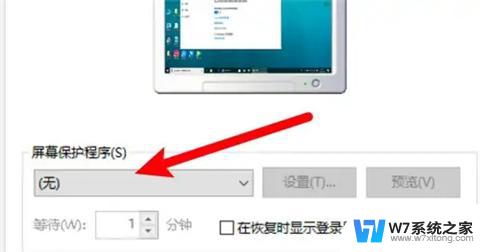
mac电脑:
1、打开更改桌面设置选项
右键点击桌面,点击打开更改桌面设置的选项。
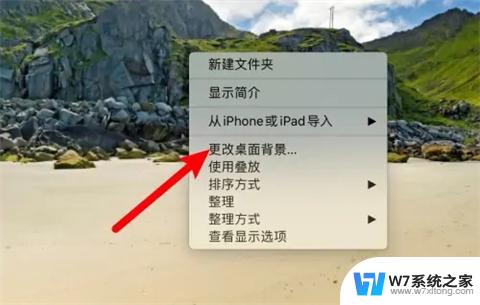
2、点击屏幕保护程序
打开窗口,点击屏幕保护程序。
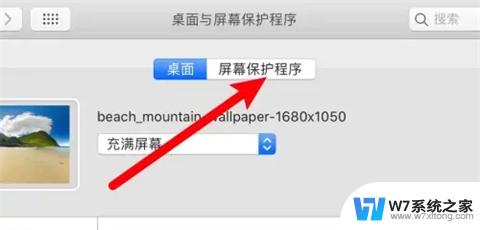
3、选择永不选项
进入页面,在闲置选项下选择永不选项。
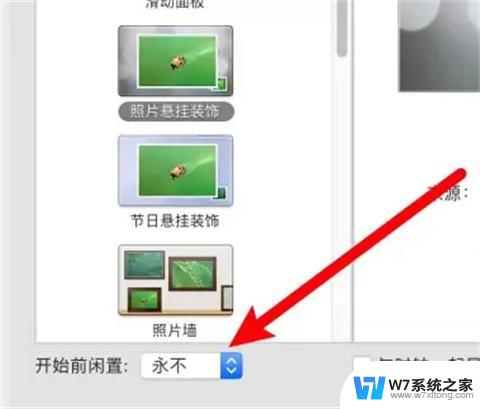
1、右击桌面打开个性化
2、点击锁屏界面选项
3、点击屏保设置选项
4、选择无的选项
以上就是win10不到1分钟就屏保的全部内容,如果你遇到这种情况,可以尝试按照以上方法来解决,希望对大家有所帮助。
win10不到1分钟就屏保 电脑屏保怎么取消相关教程
-
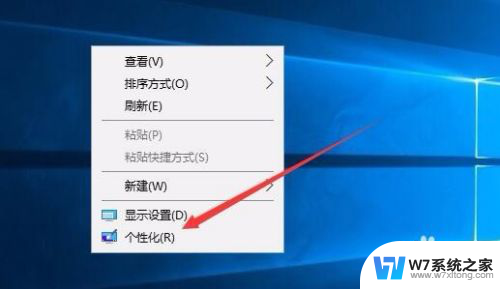 win10取消屏保密码 Win10电脑如何取消屏保密码
win10取消屏保密码 Win10电脑如何取消屏保密码2024-04-29
-
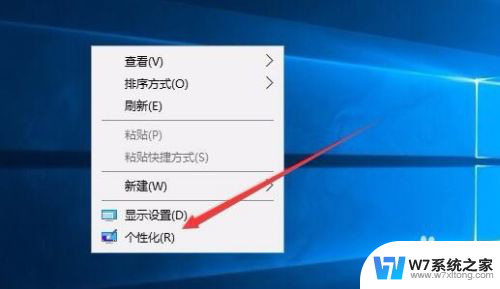 计算机屏保密码怎么设置密码 Win10电脑屏保密码取消步骤
计算机屏保密码怎么设置密码 Win10电脑屏保密码取消步骤2024-05-13
-
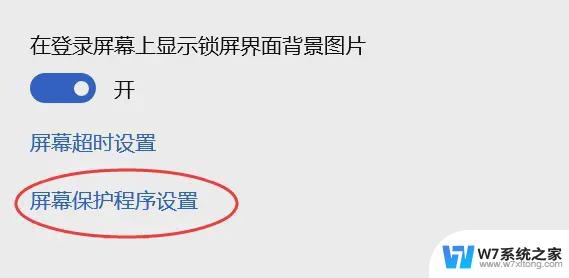 win10系统取消屏保 如何关闭电脑屏幕保护
win10系统取消屏保 如何关闭电脑屏幕保护2024-10-04
-
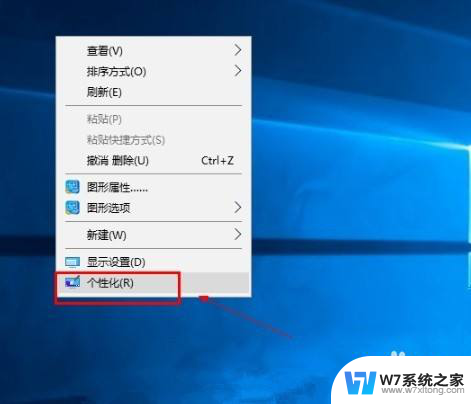 windows10取消屏保设置 Win10怎么关闭屏保功能
windows10取消屏保设置 Win10怎么关闭屏保功能2024-03-19
- 电脑保护屏幕的壁纸 win10怎么更换屏幕保护和锁屏壁纸
- 电脑锁屏怎样取消 win10怎样取消电脑自动锁屏设置
- win10屏保退不出来 win10屏保关闭不了怎么办
- win10启动一会儿就死机 电脑开机两三分钟就卡顿怎么办
- 电脑屏幕密码保护怎么设置 Win10屏保密码强度设置
- 电脑屏保设置时间在哪里设置 win10屏幕保护时间设置步骤
- win10如何打开无线网络连接 如何打开无线网络设置
- w10系统玩地下城fps很低 地下城与勇士Win10系统卡顿怎么办
- win10怎么设置两个显示器 win10双显示器设置方法
- 戴尔win10系统怎么恢复 戴尔win10电脑出厂设置恢复指南
- 电脑不能切换窗口怎么办 win10按Alt Tab键无法切换窗口
- 新买电脑的激活win10密钥 如何找到本机Win10系统的激活码
win10系统教程推荐
- 1 新买电脑的激活win10密钥 如何找到本机Win10系统的激活码
- 2 win10蓝屏打不开 win10开机蓝屏无法进入系统怎么办
- 3 windows10怎么添加英文键盘 win10如何在任务栏添加英文键盘
- 4 win10修改msconfig无法开机 Win10修改msconfig后无法启动怎么办
- 5 程序字体大小怎么设置 Windows10如何调整桌面图标大小
- 6 电脑状态栏透明度怎么设置 win10系统任务栏透明度调整步骤
- 7 win10怎么进行系统还原 Win10系统怎么进行备份和还原
- 8 win10怎么查看密钥期限 Win10激活到期时间怎么查看
- 9 关机后停止usb供电 win10关机时USB供电设置方法
- 10 windows超级用户名 Win10怎样编辑超级管理员Administrator用户名